CAD多段线怎么画圆弧
来源:网络收集 点击: 时间:2024-08-12【导读】:
我们在CAD绘制多段线的时候,遇到需要绘制圆弧怎么办,今天教大家在多段线绘制过程中绘制圆弧的方法。工具/原料moreCAD多段线方法/步骤1/5分步阅读 2/5
2/5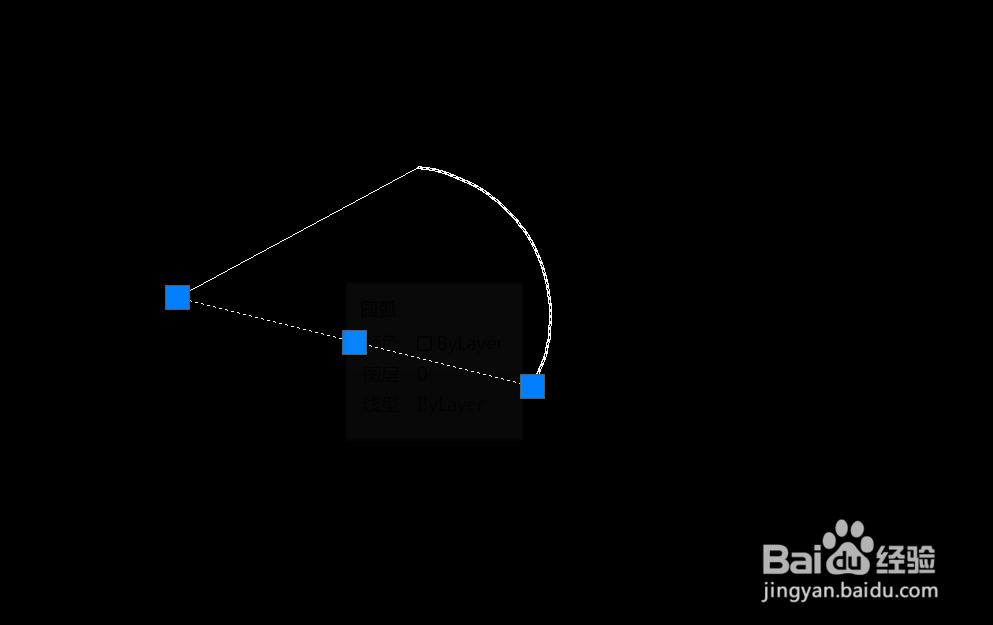 3/5
3/5 4/5
4/5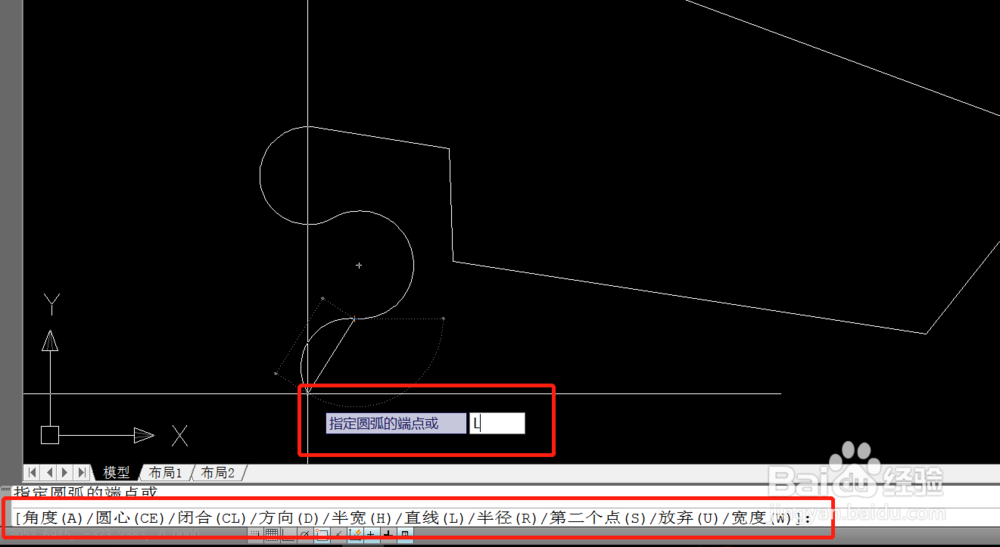 5/5
5/5 注意事项
注意事项
我们打开CAD软件,在使用快捷键“PL”绘制多段线的时候,一般默认的线段都是一条直线(如图)那么我们想要绘制圆弧怎么办呢。
 2/5
2/5我们可以使用圆弧命令和直线命令,来分部绘制,分开绘制图形的线段都是分开的,但是我们之所以是使用多段线绘制就是应为多段线绘制的线段都是连接在一起的。
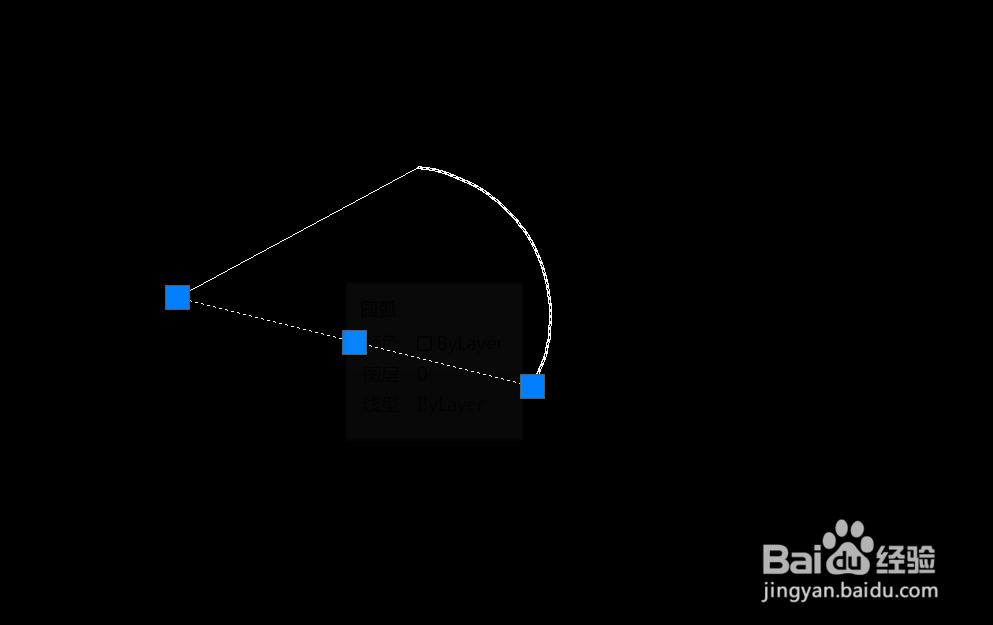 3/5
3/5其实在PL多段线命令里,是带有圆弧绘制的,我们执行PL命令后,在绘制到需要圆弧的地方,这个时候我们再次输入“A”点击空格,然后我们绘制的多段线就是圆弧绘制了。
 4/5
4/5输入A命令之后,多段线的绘制都是圆弧的状态了,我们需要回到原来的线段怎么办,这个时候还是在绘制的时候输入“L”命令执行,然后就会回到线段的绘制方式了。
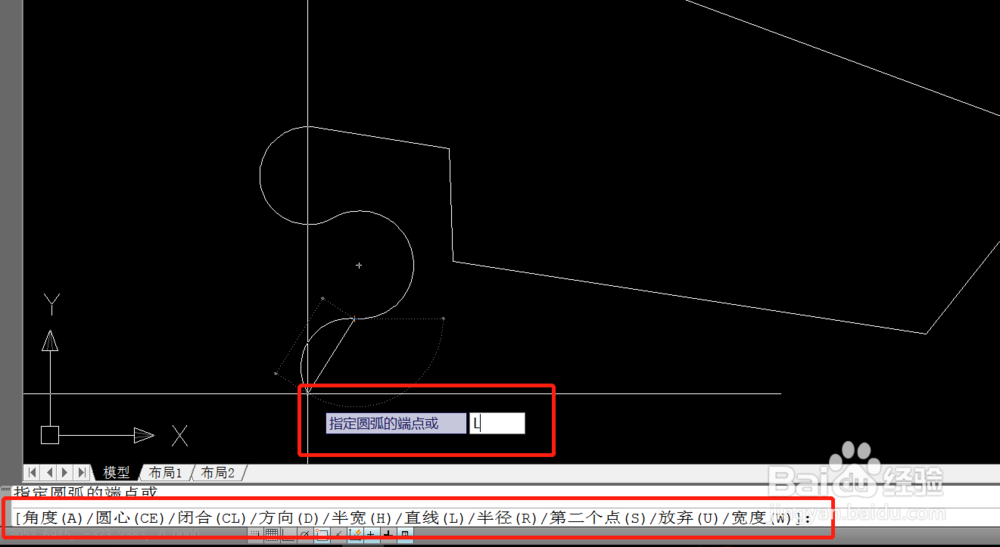 5/5
5/5我们使用多段线绘制圆弧,是在PL命令下执行A命令即可,在圆弧状态下,我们还可以输入R点击回车来输入圆弧图案的半径值来方便绘图。
 注意事项
注意事项“A”是圆弧状态,“L”是线段状态的,我们绘制的时候可以任意切换。
CAD多段线版权声明:
1、本文系转载,版权归原作者所有,旨在传递信息,不代表看本站的观点和立场。
2、本站仅提供信息发布平台,不承担相关法律责任。
3、若侵犯您的版权或隐私,请联系本站管理员删除。
4、文章链接:http://www.1haoku.cn/art_1113736.html
上一篇:濡沫江湖怎么获得九花玉露丸
下一篇:原神达达乌帕谷之影怎么过?
 订阅
订阅